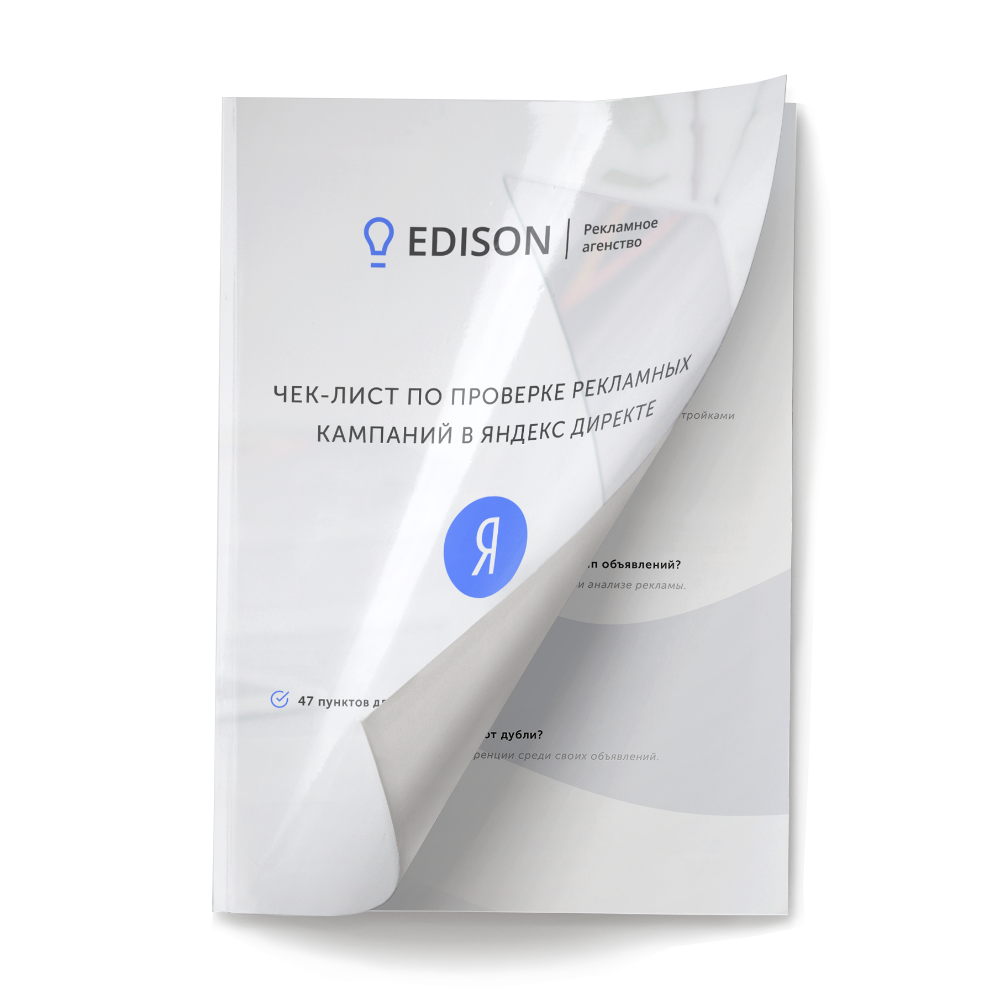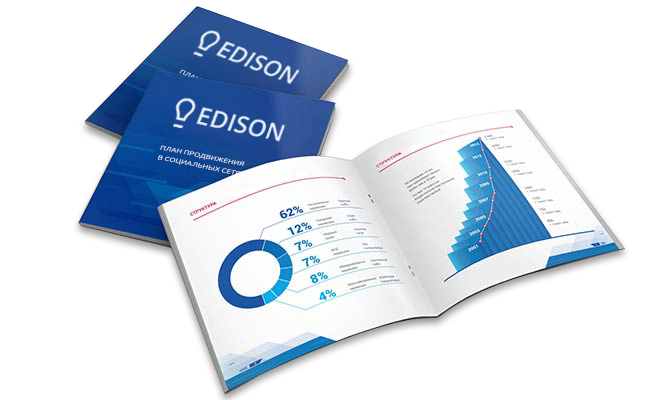Посмотрев на объявления Яндекс Директ мы можем заметить надпись «Контактная информация», затем увидеть телефон, график работы и город рекламодателя.
Эту информацию нам предоставляет Виртуальная визитка Яндекс Директ.
Она - один из основных инструментов повышения эффективности контекстной рекламы.
Виртуальная визитка не только визуально расширяет объявление, но и сокращает путь потенциального покупателя до обращения в вашу компанию. К тому же она повышает уровень доверия к объявлению без каких либо дополнительных затрат.
Визитка Яндекс Директ работает как на поиске, так и в рекламной сети Яндекса (РСЯ).
Не смотря на то, что виртуальная визитка является частью объявления, она проходит модерацию отдельно от него. Также при нажатии на Контактную информацию в объявлении, не происходит списания денег (скликивания). То есть и на CTR это не влияет.
Например, посмотрим на объявление по запросу «хороший фитнес в Москве». Видим в спецразмещении Яндекс две заполненные визитки и они немного отличаются.
т
Когда мы открываем контактную информацию, то видим расширенные данные о компании и продукции:
1. Страну
2. Город
3. Телефон
4. Полный адрес
5. Название компании
6. График работы
7. Электронную почту
8. Описание товара или услуги
9. Контактное лицо
Как создать визитку в Яндекс Директ?
Виртуальную визитку можно создать на сервере Яндекс Директ и в Директ Коммандере.
Для заполнения визитки на сервере нужно зайти в редактирование группы объявлений и найти пункт «Адрес и телефон» (как и при создании на сервере).
Если Вам необходимо задать визитку массово, как это нужно в большинстве случаев, то лучше воспользоваться Директ Коммандером. После того, как мы зашли в свои кампании следует нажать по порядку:
1. выгрузить все кампании
2. получить список кампаний
3. получить данные кампаний
Затем продолжаем:
1. Нажимаем ctrl+a
2. Также выделяем все группы объявлений
3. Опять нажимаем ctrl + a
4. Правой кнопкой мыши нажимаем на «список всех объявлений»
5. Затем вкладка «визитка»
6. Выбираем «редактировать»
Если у вас недоступна вкладка «визитка», то следует попробовать снова.
Заполнение визитки в Яндекс Коммандер
1.Местоположение
Выберем местоположение.
2. Телефон
Выбираем код страны и города. Выбранный телефон должен быть рабочим при модерации, потому что менеджер Яндекса может позвонить по этому телефону и проверить это.
3. Пропишем название кампании
Пишем название кампании (или ФИО, если это индивидуальный предприниматель).
4. Указываем контактное лицо
В графе контактное лицо можно написать «менеджер» или не писать ничего, так как это необязательное поле.
5. Время работы
Вы можете поставить разное время в зависимости от графика работы. Например, отдельно прописать график в будние и в выходные. Это визуально расширит объявление в Яндекс Директ.
Читайте в нашем блоге: Что такое Гарантированные показы в Яндекс Директ?
6. Адрес
Далее вписываем адрес. Дом желательно прописать, чтобы Яндекс точно определил Ваше местоположение. Номер офиса является необязательным, но его указание не будет лишним, т.к. вызовет больше доверия.
7. E-mail
Графа e-mail тоже необязательна, т.к. она не отображается непосредственно в объявлении.
8. Интернет-пейджер
Если Ваша ниша предполагает большое количество междугородних звонков, то можно указать Скайп организации, но эффективнее все-таки будет телефон, как обязательное поле заполнения.
9. Подробнее о товаре и услуге
Здесь можно по желанию заполняеть описание Вашей организации, товара или услуг.
10. ОГРН/ОГРНИП писать тоже необязательно.
Главные и обязательные поля Яндекс визитки – это местоположение, город, телефон, название кампании, время работы и адрес.
Читайте в нашем блоге: UTM-метки Яндекс Директ
Также видим функцию «подставить визитку». Это помогает подставить другую уже созданную визитку из рекламных кампаний, в том же аккаунте и применить информацию из нее.
После заполнения получаем готовую Яндекс Визитку. Теперь можно сохранить ее и отправить на модерацию.
Спасибо за внимание.